在《最简单的方式本地部署deepseek,小白都可以学会》一文的基础上,本文将详细介绍如何使用chatbox ai工具与deepseek对接,让大家在浏览器中轻松使用ai工具。方法非常简单,内容丰富,记得点赞收藏哦!
chatbox对接方法
一、首先在浏览器中搜索chatboxai.app,进入如下网页:
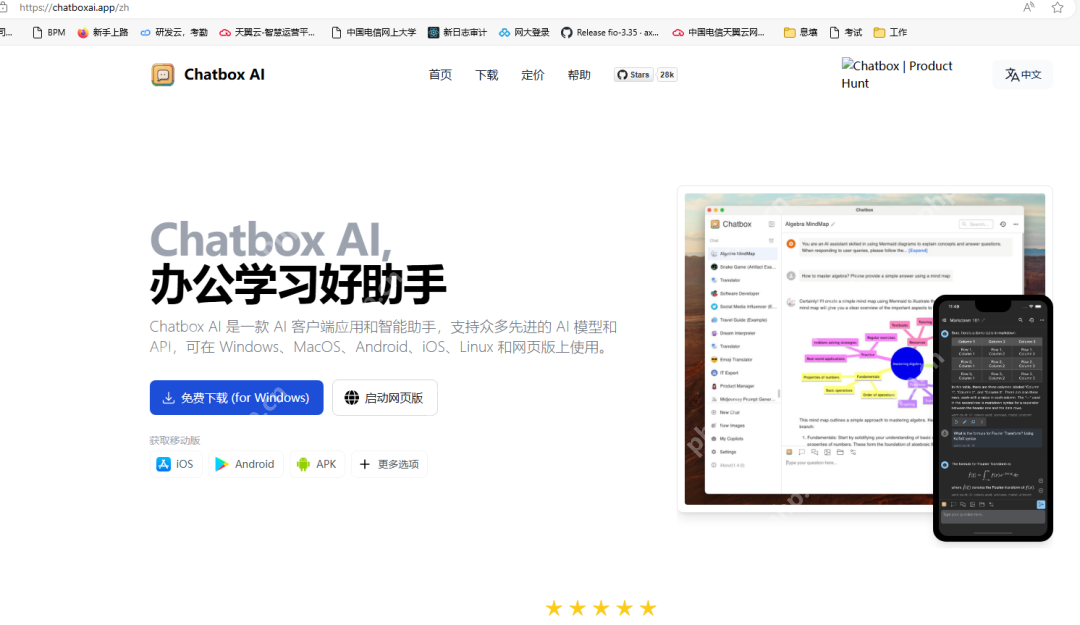
你可以选择下载应用,也可以直接通过网页版进行对接。阿祥通常选择不下载,直接使用网页版进行操作。
二、界面如下,阿祥已经通过浏览器翻译,原版网页是全英文的。选择使用本地模型接入:
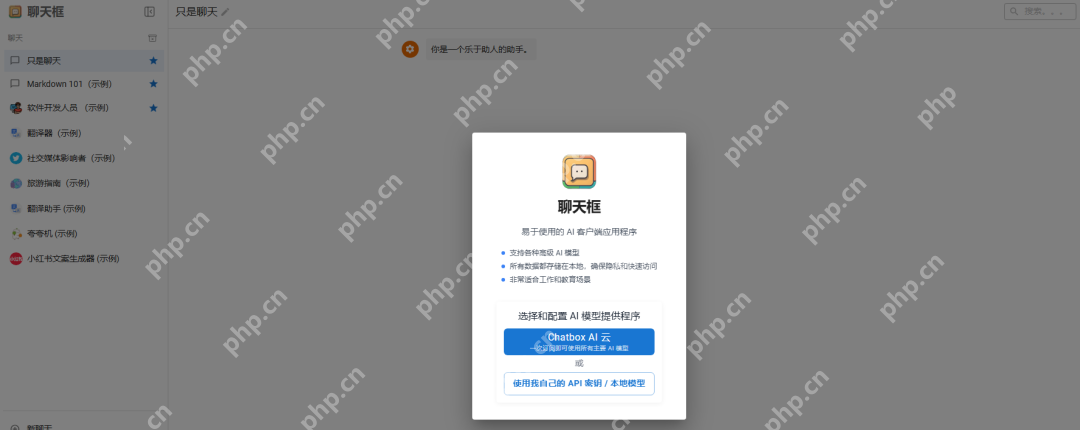

三、选择模型API,我们实验使用的是ollama API:
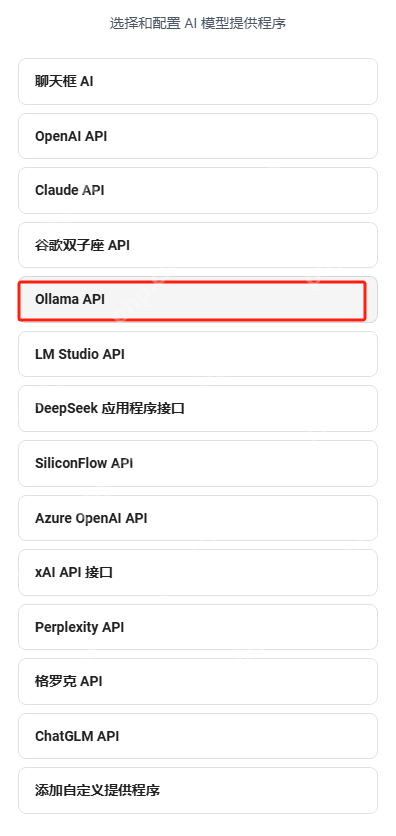
四、进入chatbox设置界面:
1️⃣模型设置:设置AI创造性/最大消息计数/模型提供商/模型/API域名等,其中模型提供商/模型/API域名三个设置尤为重要,不能出错。
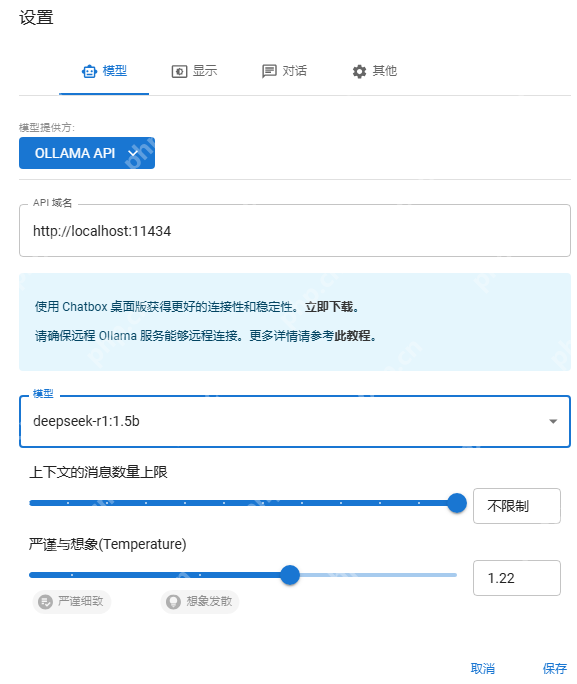
2️⃣显示设置:设置交互语言/字体大小/主题等。
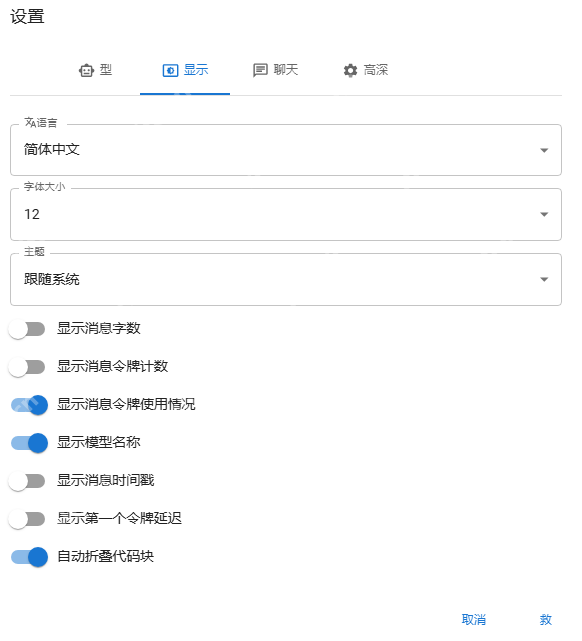
3️⃣还有聊天设置和高级设置,可以根据需求进行配置,这里不做详细介绍。


五、设置Windows操作系统环境变量:
1️⃣右键点击“此电脑”,选择“属性”。
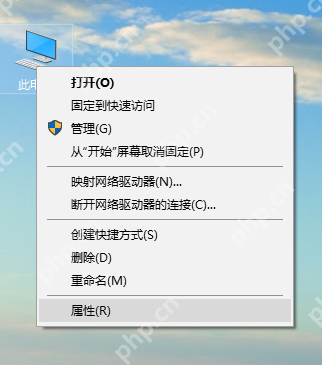
2️⃣在左边菜单栏中,选择“高级系统设置”。
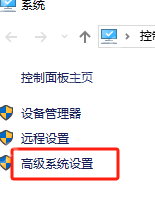
3️⃣点击“环境变量”。
4️⃣新建环境变量,并确认保存。请注意,下面新增的两个环境变量中的每一个英文字符都不能出错,务必仔细操作。

这一步的目的是允许任何地址访问这个大模型。
5️⃣重启ollama服务。
6️⃣进行对话测试。
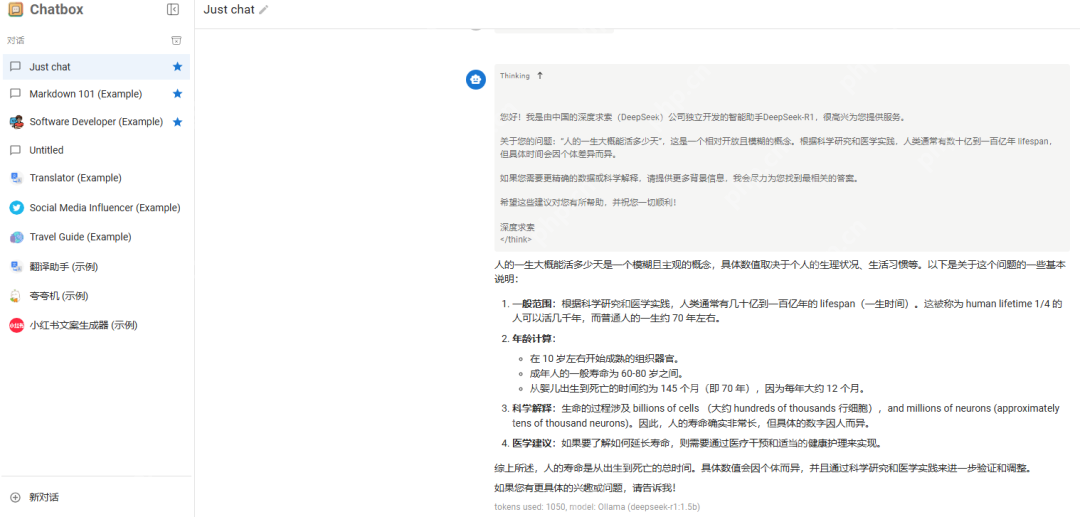
以上就是chatbox对接本地部署的DeepSeek,就问这是不是你常见的AI工具使用方式?的详细内容,更多请关注php中文网其它相关文章!

Copyright 2014-2025 https://www.php.cn/ All Rights Reserved | php.cn | 湘ICP备2023035733号